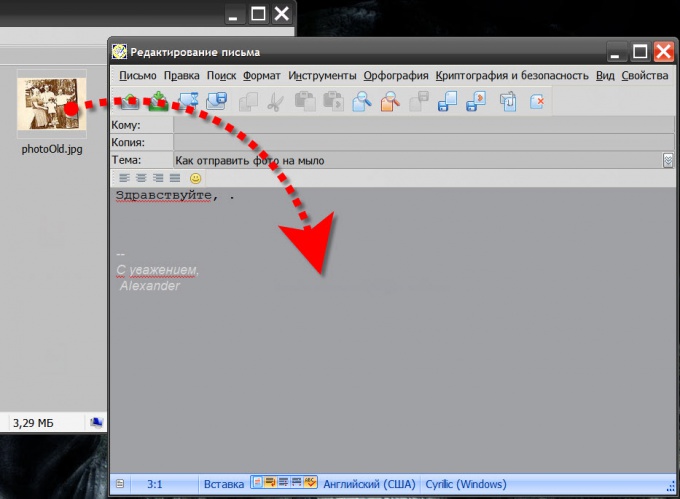Инструкция
1
Перейдите на сайт почтовой службы, если требуется отправить картинку с использованием какого либо из он-лайн сервисов (например, rambler.ru или yahoo.com). Чтобы войти в свой почтовый ящик, вам надо авторизоваться (ввести свои логин и пароль), а если у вас еще нет email-адреса, то перед этим нужно зарегистрироваться.
2
Найдите и щелкните кнопку «Отправить письмо». Например, в сервисе Gmail.com она размещена в верхней части левой колонки. Заполните поля «Кому» и «Тема», а также напишите сопроводительный текст к отправляемой фотографии. Затем найдите ссылку «Прикрепить файл» и щелкните ее. Например, в Gmail.com искать нужно ниже поля «Тема». Откроется диалоговое окно, с помощью которого вам надо найти в компьютере файл фотографии, подготовленный к отправке и щелкнуть кнопку «Открыть». Можно прикрепить несколько фотографий к одному письму - после прикрепления одного файла появится дополнительная строка для прикрепления следующего. Когда все будет подготовлено, щелкните кнопку «Отправить», размещенную под формой сообщения.
3
Запустите почтовый клиент, если он установлен в вашем компьютере. Если еще не установлен, то лучше сделать это - пользоваться резидентной программой намного удобнее, чем каждый раз щелкать ссылки интернет-сайтов почтовых сервисов. После установки в программе потребуется создать новый почтовый ящик. Вы можете использовать данные своего аккаунта в каком-либо он-лайн сервисе или того email-адреса, который предоставляет вам интернет-провайдер, если с ним заключен договор. В случае использования почтового клиента процедура прикрепления фотографии к созданному письму еще проще - достаточно просто перетащить файл (или файлы) на текст письма. Не забыв заполнить поля «Кому» и «Тема» нажмите кнопку «Отправить».
4
Распечатайте фотографию на принтере, если хотите отправить ее обычной, не электронной почтой. Подберите на почте конверт наиболее подходящего размера, напишите сопроводительный текст, упакуйте картинку с текстом в конверт, напишите почтовый адрес получателя и опустите в почтовый ящик.